6.3. Backup Gatewayを経由したローカルストレージクラスターへの接続¶
作業を進める前に、ターゲットストレージに既存のバックアップと新しいバックアップのための十分な領域があることを確認してください。
Backup Gatewayをセットアップするには、以下の手順を実行します。
[インフラストラクチャ] > [ネットワーク] 画面で、[ABGWプライベート] と [ABGWパブリック] のトラフィックタイプが、使用するネットワークに追加されていることを確認します。
左のメニューで、[ストレージサービス] > [バックアップストレージ] をクリックします。
ゲートウェイサービスを実行するノードを選択してから、右のペインで [ゲートウェイを作成] をクリックします。
注釈
クラスター内でのロールを表す小さなアイコンとともにノードが表示されます。アイコンの詳細については、https://kb.acronis.co.jp/content/61024を参照してください。
ストレージタイプとして [このAcronis Cyber Infrastructureクラスター] を選択します。
ドロップダウンリストで正しいネットワークインターフェースが選択されていることを確認します。[次へ] をクリックします。
必要に応じて、歯車のアイコンをクリックし、[ネットワークを構成] 画面でノードのネットワークインターフェースを設定します。
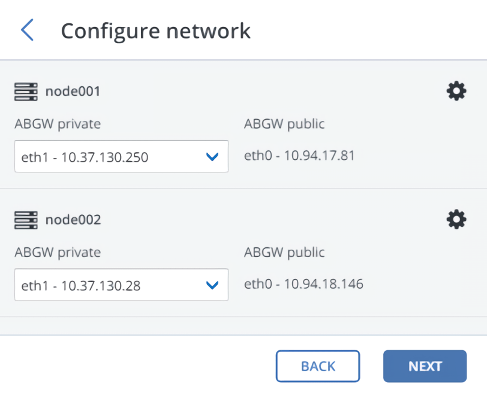
[ボリュームパラメータ] ペインで、対象のティア、障害のあるドメイン、データ冗長性モードを選択します。詳細については、Understanding storage tiers、Understanding failure domains、およびUnderstanding data redundancyを参照してください。[次へ] をクリックします。
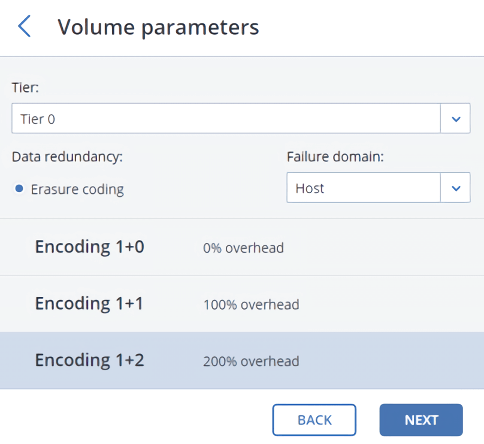
レプリケーションによる冗長性は、Backup Gatewayではサポートされていません。イレージャーコーディングの場合、クラスターのパフォーマンスを低下させる恐れがあるため、冗長性スキームの変更は無効化されています。これは、再エンコードで長時間にわたり大量のクラスターリソースを要するためです。上記に関わらず冗長性スキームの変更をご希望の場合は、テクニカルサポートチームまでご連絡ください。
[DNS構成] ペインで、このゲートウェイの外部FQDN(
backupgateway.example.comなど)を指定します。ゲートウェイサービスを実行する各ノードで、発信インターネット接続とAcronis Backupソフトウェアからの着信接続のためのポートが開いていることを確認します。バックアップエージェントは、そのアドレスとポートを使用してバックアップデータをアップロードします。[次へ] をクリックします。重要
管理者パネルに表示されるサンプルに従ってDNSサーバーを設定します。
注釈
複雑な環境の場合は、HAProxyを使用して、拡張性と冗長性のあるロードバランシングプラットフォームを構築できることがあります。そのようなプラットフォームは移動や移行が容易で、Acronis Cyber Infrastructureから独立しています。詳細については、https://kb.acronis.co.jp/content/64787を参照してください。
重要
Backup Gatewayクラスター内のノードのネットワーク構成を変更するたびに、その変更に合わせてDNSレコードを調整してください。
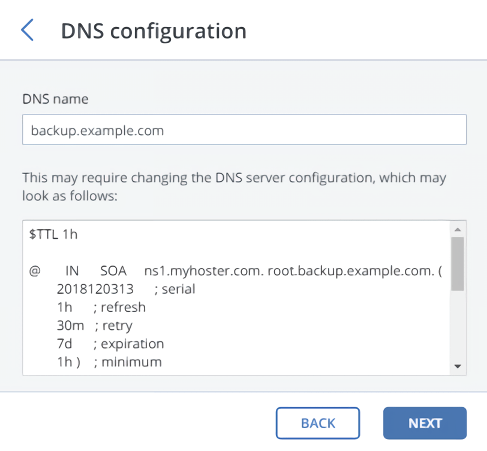
[バックアップソフトウェアで登録します] ペインで、対象のAcronis製品について以下の情報を指定します。
重要
パートナーアカウントで二要素認証(2FA)が無効になっていることを確認してください。また、2FAを有効にしたテナント内の特定のユーザーの認証を無効にして(『Acronis Cyber Cloudマニュアル』を参照)、ユーザーの資格情報を指定することもできます。
- [アドレス] で、Acronis Cyber Backup Cloudの管理ポータルのアドレス(https://cloud.acronis.co.jp/など)またはAcronis Cyber Backupの管理サーバーのホスト名/IPアドレスとポート(http://192.168.1.2:9877など)を指定します。
- [アカウント] で、クラウド内のパートナーアカウントまたはローカル管理サーバー上の組織管理者の資格情報を入力します。
最後に [完了] をクリックします。
